Los usuarios de teléfonos como el LG Optimus 4X HD ya no podrán actualizar Android de forma oficial.
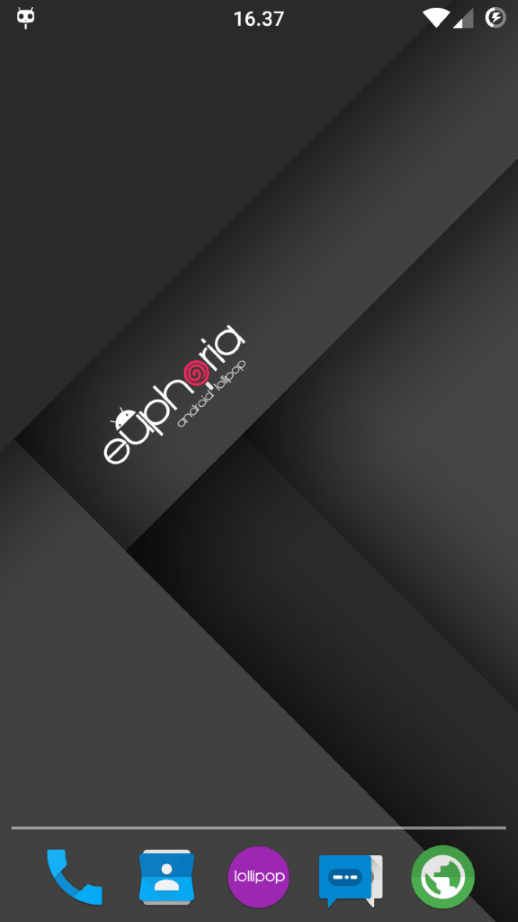 Esto es debido a que la compañía LG se centra en dispositivos nuevos, dejando de lado las actualizaciones de sus dispositivos Android anteriores.
Esto es debido a que la compañía LG se centra en dispositivos nuevos, dejando de lado las actualizaciones de sus dispositivos Android anteriores.
Entonces ¿Qué podemos hacer para probar las novedades de las versiones más recientes de Android?
La respuesta sigue siendo la misma: Instalar una ROM personalizada.
En este artículo te enseñaremos a actualizar Android en el LG Optimus 4X HD de forma rápida y segura:
Lo haremos a través de una ROM llamada Euphoria-OS, la cual está basada en Android 5.1 con muchas mejoras interesantes.
Requisitos para actualizar Android 5.1 en el LG Optimus 4X HD
Para que puedas actualizar tu LG Optimus 4X HD debes primero cumplir una serie de requisitos:
- Debes crear un respaldo de tus archivos, el proceso los borrará por completo
- Tu LG Optimus 4X HD debe tener su batería cargada.
- Debes instalar un modo de recuperación personalizado, este es un proceso sencillo que te llevará solo un momento, sigue este tutorial
- Descarga la ROM de Euphoria-OS desde este enlace y transfiérela a la memoria externa de tu teléfono
- Descarga las aplicaciones de Google desde este enlace y pasa el archivo al mismo lugar que la ROM
Actualizar Android 5.1 en el LG Optimus 4X HD
Para actualizar Android en tu LG Optimus 4X HD, estos son los pasos a seguir:
- Apaga tu LG Optimus 4X HD y entra en modo de recuperación, si usaste el tutorial mencionado puedes hacerlo presionando el botón de volumen menos (o botón de volumen más, si no te funciona)
- Una vez en el modo de recuperación selecciona Wipe > Advanced Wipe y luego marca todas las casillas excepto External SD, desliza para confirmar esta opcion
- Después ve a la Install y busca el archivo de la ROM, desliza y el proceso de instalación comenzará, cuando termine regresa y repite el paso con las aplicaciones de Google
- Una vez que los dos archivos estén instalados ve a Wipe > Advanced Wipe y selecciona solamente Dalvik Cache y Cache, desliza y continua
- Ahora solo deberás ir a Reboot y luego selecciona System para que tu teléfono se reinicie de forma adecuada
- Espera varios minutos para ver la pantalla de bienvenida, una vez que la veas habrás terminado
Si todo va bien ya has logrado Actualizar Android 5.1 en el LG Optimus 4X HD a través de una ROM personalizada.

 Aquí te enseñaremos como llevar tu Huawei P8 a la versión más reciente del sistema operativo de Google.
Aquí te enseñaremos como llevar tu Huawei P8 a la versión más reciente del sistema operativo de Google. Sabemos que Sony es una de las compañías que menos atención le pone a sus dispositivos Android.
Sabemos que Sony es una de las compañías que menos atención le pone a sus dispositivos Android.